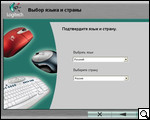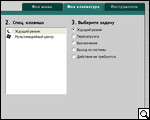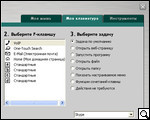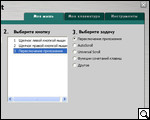Обзор беспроводного комплекта Logitech Cordless Desktop EX 110
Тот факт, что даже самые обожествляющие удобство и комфорт потребители зачастую просто не в состоянии заплатить достаточно высокую цену, требует от компаний неутомимого поиска путей к удешевлениям комплектов. И Logitech в этом плане исключением не является.
Лично мне достоверно неизвестно, насколько сильны позиции у Logitech в сегменте среднего ценового порога. Однако, как показывает практика изучения ряда продуктов в этом сегменте, вендору и здесь есть что противопоставить другим игрокам. Первое, и как нам кажется, главное – это то, что производитель решил широко внедрять одно из ключевых преимущество своих продуктов в этом сегменте – программирование кнопок на клавиатуре и/или мышке. Второе – это максимум удобства как в навигации, так и в управлении девайсами. Впрочем, подходя с объективной стороны, эту особенность нельзя считать ключевой по той причине, что сегодня ни один производитель не может показать нечто ну уж очень комфортное. Третье – защищенный корпус - правда, не во всех, но все же частично нашел свою реализацию. Итого, что же мы имеем – цена, удобство, защищенность, возможность программировать кнопки. Что ж, достаточно немало как для беспроводного устройства ценой чуть больше 270 гривен.
Все эти особенности Logitech реализовала в комплекте Logitech Cordless Desktop EX 110.
Нашим же заданием является посмотреть результат трудов компании.
Комплект поставки
Если уж вы решили, что лучшим дополнением к вашему настольному ПК или ноутбуку станет именно этот комплект, еще в магазине рекомендуем вам детально изучить содержимое комплекта поставки. Без какого-либо из элементов комплекта поставки работа девайсов может быть серьезно затруднена либо же устройства работать не будут совсем.
Здесь речь идет скорее не о том, что все сотрудники магазинов так или иначе склонны распаковывать комплект и "оставлять" часть содержимого у себя. Просто лишний раз посмотреть, а на месте ли приемник радиосигнала, четыре пальчиковых батарейки типа АА и ААА, мышка, ну и, разумеется, сама клавиатура. Именно из таких элементов состоит комплект поставки Logitech Cordless Desktop EX 110.
Удостоверившись, что все на месте, можно смело отправлять домой и заняться более интересным делом – изучением того, как же все это выглядит вместе с компьютером или ноутбуком, и главное - как работает.
Внешний вид
Корпус устройства выполнен из темного (частью черного, частью серого), матового пластика, с небольшими глянцевыми вставками по контурам.
Детали сборки проработаны хорошо, каких-либо люфтов или скрипов в процессе тестирования мы не заметили.
По размерам клавиатура самая обычная – ни толщиной, ни другими габаритами на фоне как старших, так и младших собратьев, не выделятся.
Достаточно скромным можно считать и корпус мышки, идущей в комплекте. Этот гаджет выполнен также в двух темных цветовых гаммах матового пластика.
Раскладку клавиатуры можно считать практически традиционной. Впрочем, внимательно осматривая гаджет, мы заприметили несколько своеобразных изюминок, что ж Logitech без этого не может. Две кнопки на левой стороне устройства – кнопка с крестиком, и несколько ниже ее - кнопка со стрелочкой. Уверен – догадаться о предназначении таких кнопок совсем несложно.
Как уже отмечалось, вся верхняя часть клавиатуры имеет проработку из черного матового пластика. Кроме того, здесь присутствуют также глянцевые вставки. Никакой функциональной нагрузки эти вставки не несут – самые обыкновенные элементы декора.
На тыльной стороне реализован отсек для батареек питания клавиатуры. Сюда входят две маленькие пальчиковые батарейки типа ААА. Немного в стороне от этого аккумуляторного отсека устроена кнопка коннекта. Эта кнопка отвечает за последовательную синхронизацию клавиатуры с компьютером или ноутбуком. Как происходит сам процесс, мы расскажем ниже.
На нижней части клавиатуры находятся также две подставки под клавиатуру в форме рожек, и некоторое количество технической информации, а также четыре резиновые подкладки для того, чтобы клавиатура "не ездила" по столу.
Свою глянцевую вставку имеет и мышка. Кстати говоря, нажав на эту вставку, пользователь может нечто вроде смонтировать часть корпуса гаджета. Дело в том, что часть корпуса мышки служит здесь как крышка аккумуляторного блока. Открыв ее, пользователь попадает в аккумуляторный отсек. Каких-либо изюминок или неожиданностей здесь нет, все достаточно традиционно. Для питания используются две пальчиковые батарейки. Крышка к основному корпусу крепится легко, но вместе с тем, очень надежно.
На верхней части традиционно устроено колесико прокрутки, а также две клавиши.
На нижней находится кнопка "connect", а также надпись маркировки продукта плюс показана последовательность синхронизации продукта.
Кроме этих двух элементов, как мы уже писали, в комплекте поставки, идет приемник сигнала. Приемник имеет два шнура – шнур USB и шнур со штекером, аналогичным тому, который можно встретить в обычной проводной мышке. Первый отвечает за передачу сигнала на клавиатуру, второй – на мышку, а потому, разумеется, подсоединять к компьютеру необходимо будет оба штекера сразу.
И несколько слов о самом процессе синхронизации. Выше мы уже говорили, что при синхронизации существует некоторая последовательность, которую для того, чтобы обеспечить правильную и бесперебойную работу устройства, конечно же, необходимо соблюдать. Впрочем, как показало тестирование, процесс очень прост. Сначала подсоединяем непосредственно приемник, а после этого запускаем одновременно поиск на нем и поиск на девайсах, и пока ищет, удерживаем их. Кто-то, возможет, скажет, мол, у меня же не три руки. Ответ прост, удерживать кнопку на приемнике не надо.
Клавиши
Здесь несколько слов детальнее о клавишах на клавиатуре.
Относительно самих цифровых кнопок, вопросов никаких не возникает. Кнопки по поверхности рассыпаны практически равномерно, к раскладке привыкаешь буквально сразу же. Ход их также радует, он очень легкий и четкий.
На левой стороне от блока устроены две софт-кнопки. Предназначение их предугадать несложно – кнопка с крестиком отвечает за закрытие окна, а кнопка со стрелкой – переход между окнами или возвращение в предыдущий подпункт меню.
Свои софт-кнопки устроены и над блоком цифровых кнопок. С левой стороны здесь находятся кнопки управления плеером – с права же, устроены клавиши регулировки звука, а также запуска некоторых технических приложений.
Программирование
Этот подраздел каких-либо трудностей не вызывает. Здесь, прежде всего, необходимо установить программное обеспечение, идущее на диске, в комплекте поставки. Программа SetPoint в зависимости от региона поставки может иметь разную версию, но в целом оболочка программы неизменна.
Для начала проводим процедуру установки программы с диска на компьютер. Здесь рекомендуем следовать четко схеме, которую мы построили со скрин-шотов.
После чего, перезагружаем компьютер и можно программировать.
Плюсы и минусы
+
Красивый дизайн и хорошее качество сборки
Легкое сопряжение
Возможность программирования кнопок
Удобство в работе
Невысокая стоимость
-
Веских недостатков комплекта не обнаружено
Ориентировочная цена 270 гривен
Продукт предоставлен представительством Logitech в Украине


 Logitech Cordless Desktop EX 110 является пополнением в линейке беспроводных компьютерных комплектов (клавиатура + мышка) данного производителя. Главная особенность гаджетов скрыта в простоте синхронизации, а также максимальном удобстве работы.
Logitech Cordless Desktop EX 110 является пополнением в линейке беспроводных компьютерных комплектов (клавиатура + мышка) данного производителя. Главная особенность гаджетов скрыта в простоте синхронизации, а также максимальном удобстве работы.